La carte BBC micro:bit est un micro-ordinateur de poche programmable par bloc (éditeur Makecode ou Scratch) ou en ligne de code. Elle peut être utilisée pour réaliser une grande diversité de projets en classe de la fin du primaire au lycée.
BBC micro:bit a été conçue par la BBC, dans un but purement pédagogique. Ce projet a été lancé en 2015. Elle peut être programmée depuis les PC, les appareils Android et IOS.
Toutes les informations techniques sur le site de la Fondation micro:bit (certaines informations en Français) : https://microbit.org/fr/
La carte micro:bit possède : un pavé de 25 LEDs, deux boutons (A et B) qui peuvent être actionnés par l’utilisateur, un accéléromètre (on peut « secouer » la carte, réaliser un podomètre), un capteur de lumière, un magnétomètre (faire une boussole), un capteur de température (fonction de thermomètre), des sorties son.
La carte micro:bit peut être utilisée en autonomie, une fois le programme chargé, en étant reliée à une batterie (fournie si on achète un coffret, alimentée par deux piles AAA).
Où acheter la carte micro:bit ?
Elle est en vente sur Amazon mais aussi auprès de revendeurs de matériel électronique pour l’éducation comme Easytis. Elle n’est pas très onéreuse puisqu’elle coûte environ 30 €.
Programmation
La carte micro:bit peut être programmée avec des applications de programmation par blocs (Makecode, Scratch) ou grâce à un langage de programmation (Python). Pour les élèves de cycle 3, la programmation sera effectuée par blocs et permet déjà de nombreuses possibilités.
Makecode (Microsoft) : https://makecode.microbit.org/
Charger un programme réalisé avec Makecode sur le micro:bit
Avec un ordinateur
On commence par créer son programme sur le site makecode.
On connecte le micro:bit par le port USB. Lorsque vous connectez le micro:bit à la prise USB de votre ordinateur, il y apparaîtra comme une clé de mémoire USB appelée MICROBIT.
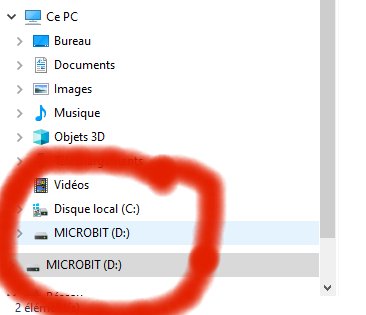
On a alors deux possibilités pour télécharger le programme réalisé :
On télécharge directement le programme si on a connecté le microbit. Pour connecter le micro:bit à makecode, on réalise les manipulations suivantes :
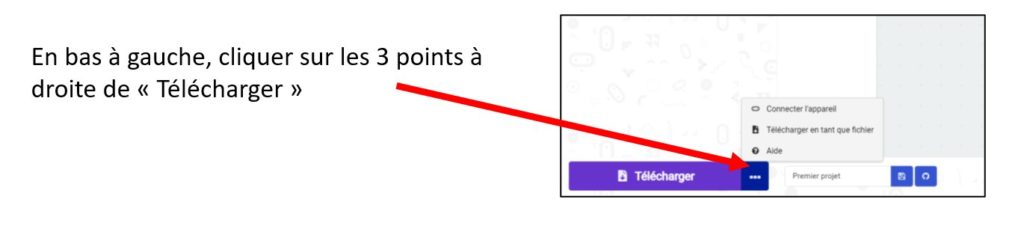
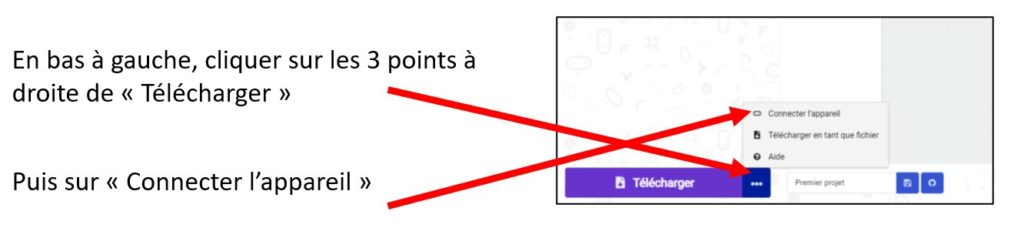
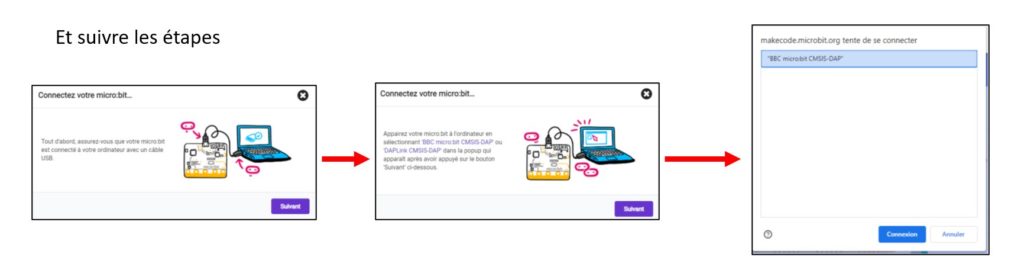
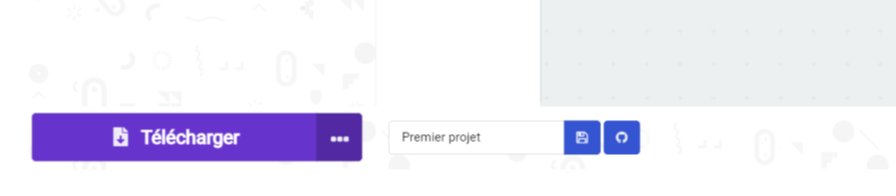
On peut aussi télécharger le fichier du programme et faire un « glisser-déplacer » dans l’explorateur de fichiers sur le lecteur nommé MICROBIT. Après avoir transféré votre fichier .hex, le lecteur MICROBIT se déconnectera et se reconnectera durant la réinitialisation du micro:bit. Le fichier .hex ne sera alors plus visible sur le disque MICROBIT après cette opération. C’est tout à fait normal. Le micro:bit n’est pas un périphérique de stockage flash, mais votre ordinateur le montre comme tel pour faciliter le transfert de fichiers .hex.
Avec une tablette ou un téléphone
Pour commencer sur mobile, vous devez télécharger l’application gratuite micro:bit sur votre téléphone ou votre tablette et suivre les instructions à l’écran. Les applications utilisent le Bluetooth pour transférer votre code vers le micro:bit, vous devez donc activer le Bluetooth sur votre téléphone ou tablette.
Il faut commencer par appairer le mobile et le micro:bit
Aller dans l’écran d’appairage et suivre les indications à l’écran
Attention : il faut que le micro:bit soit alimenté (batterie).
Personnellement, je trouve que cela ne fonctionne pas très bien. Il faut souvent appairer à nouveau le micro:bit et j’estime que cela peut être source de difficultés pour de jeunes élèves.
Utilisation basique : connexion et premier programme
Présentation powerpoint pour présentation aux élèves :
Contenu identique en vidéo :




Votre présentation est très bien faite. Un grand merci pour le partage!